Verwenden Sie Dynamisches Schneiden, um Schnitte durch ein Modell zu erzeugen. Verwenden Sie die Schieberegler, um die Schnittebenen rückwärts und vorwärts durch das Modell zu verschieben. Auf diese Weise können Sie Details im Inneren des Modells anzeigen.
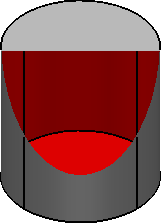
Sie können die Ausrichtung der vorwärts und der rückwärts gerichteten Schnittebene definieren, indem Sie eine Achse aus der Dropdown-Liste im Dialogfeld Dynamischer Schnitt auswählen.
So verwenden Sie dynamische Schnitte
- Schattieren Sie ein Modell.
- Wenn mehrere Ansichten Ihres Modells angezeigt werden, klicken Sie auf die Ansicht, in die Sie die Schnittebene verschieben möchten.
- Klicken Sie auf Visualisierung-Registerkarte > Modell-Gruppe > Dynamische Schnitte.
- Verwenden Sie das Dialogfeld Dynamische Schnitte, um Schnitte durch das Modell zu erzeugen:
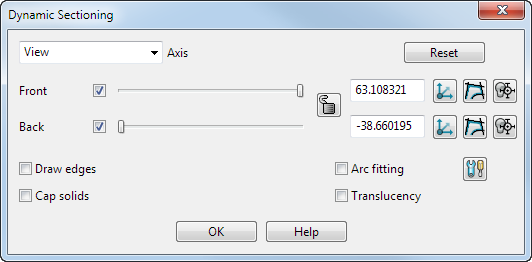
- Wählen Sie die Achse aus der Auswahlliste aus. Diese bestimmt die Ausrichtung der vorderen und hinteren Ebenen.
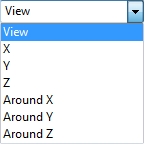
Um Y bedeutet, dass die Schnittebene um die Y-Achse der globalen oder der aktiven Arbeitsebene rotiert. Diese Option wird für runde Elemente verwendet, die mittig auf der Arbeitsebene oder dem Ursprung angebracht sind. In diesem Fall werden über die Schnittebene Ansichten des Querschnitts aus bestimmen Winkeln sichtbar.
 Die Y-Achse ist ausgewählt.
Die Y-Achse ist ausgewählt.
 Um Y-Achse ist ausgewählt.
Um Y-Achse ist ausgewählt.

- Legen Sie die Schnittebenen fest, die verwendet werden sollen, indem Sie Vorne, Zurück oder beide auswählen.
- Halten Sie die linke Maustaste gedrückt und bewegen Sie den Schieberegler mit der Maus. Wenn Sie den Schieberegler verschieben, wird die Position der Schnittebene verschoben, um einen Schnitt durch das Modell anzuzeigen.
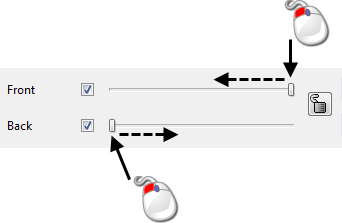
Klicken Sie gegebenenfalls auf Zurücksetzen, um die Schnittebenen auf die voreingestellte Position für die aktuelle Ansicht zurückzusetzen.
- Klicken Sie auf
 , um die Schnittebenen zu sperren, sodass die vorderen und hinteren Ebenen denselben relativen Abstand zueinander einhalten.
, um die Schnittebenen zu sperren, sodass die vorderen und hinteren Ebenen denselben relativen Abstand zueinander einhalten.  zeigt an, dass die Ebenen gesperrt sind.
zeigt an, dass die Ebenen gesperrt sind.
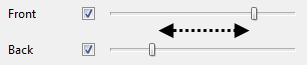
- Falls nötig, ändern Sie den Abstand zwischen der vorderen und hinteren Ebene und dem Ursprung.
- Falls gewünscht, klicken Sie auf
 , um eine Arbeitsebene auf der Schnittebene zu erstellen. Es gibt separate Schaltflächen für die vorderen und die hinteren Ebenen.
, um eine Arbeitsebene auf der Schnittebene zu erstellen. Es gibt separate Schaltflächen für die vorderen und die hinteren Ebenen.
- Sie können auch auf
 klicken, um die vorderen und hinteren Ebenen mit dem Intelligenten Cursor an eine gewünschte Position zu bringen.
klicken, um die vorderen und hinteren Ebenen mit dem Intelligenten Cursor an eine gewünschte Position zu bringen.
- Klicken Sie auf
 , um am Schnittpunkt des Modells mit der Schnittebene ein Drahtmodell zu erstellen
, um am Schnittpunkt des Modells mit der Schnittebene ein Drahtmodell zu erstellen . Es gibt separate Schaltflächen für die vorderen und die hinteren Ebenen.
. Es gibt separate Schaltflächen für die vorderen und die hinteren Ebenen.
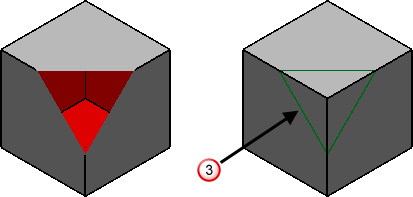
- Die folgenden Optionen legen das Aussehen der Schnittebene fest:
Ränder zeichnen — Wählen Sie diese Option aus, um die Ränder des Schnitts zu zeichnen, wie in
 abgebildet.
abgebildet.
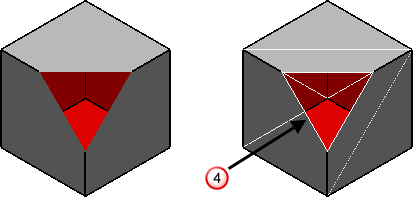
Lichtdurchlässigkeit — Wählen Sie diese Option, um den Bereich lichtdurchlässig zu zeichnen wie in
 dargestellt.
dargestellt.
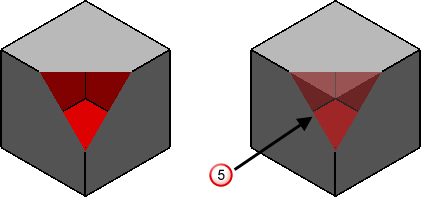
Volumenmodelle abschließen – Wählen Sie diese Option aus, um das Volumenmodell an der Verschneidung mit der Schnittebene
 abzuschließen.
abzuschließen.

- Wählen Sie die Bogen einpassen-Option aus, damit das Einpassen von Bögen automatisch auf alle mithilfe des Dialogfelds erstellten Kurven angewendet wird. Sie können auch auf die Einpassungsoptionen für Bögen
 -Option klicken, um das Dialogfeld Bogen einpassen zu öffnen.
-Option klicken, um das Dialogfeld Bogen einpassen zu öffnen.
- Klicken Sie auf Schließen, um das Formular zu schließen und die Schnittebenen zurückzusetzen.